Die Ruby® Beta-Phase ist beendet. Alle Inhalte auf www.rubyhelp.com beziehen sich auf Ruby® 2.
Bitte aktualisieren Sie Ihr Ruby® auf die neueste Version.
Um Ruby® 2 herunterzuladen, gehen Sie bitte auf ruby.troteclaser.com und holen Sie sich die neueste Version.
Als Beta-Benutzer können Sie Ihre aktuellen Anmeldedaten weiter verwenden, eine zusätzliche Aktivierung ist nicht erforderlich.
Der Bildschirm „Verwalten“ ist die Startphase. Hier erhalten Sie eine Übersicht über Ihre aktuellen Designs, Jobs und angeschlossenen Laser.
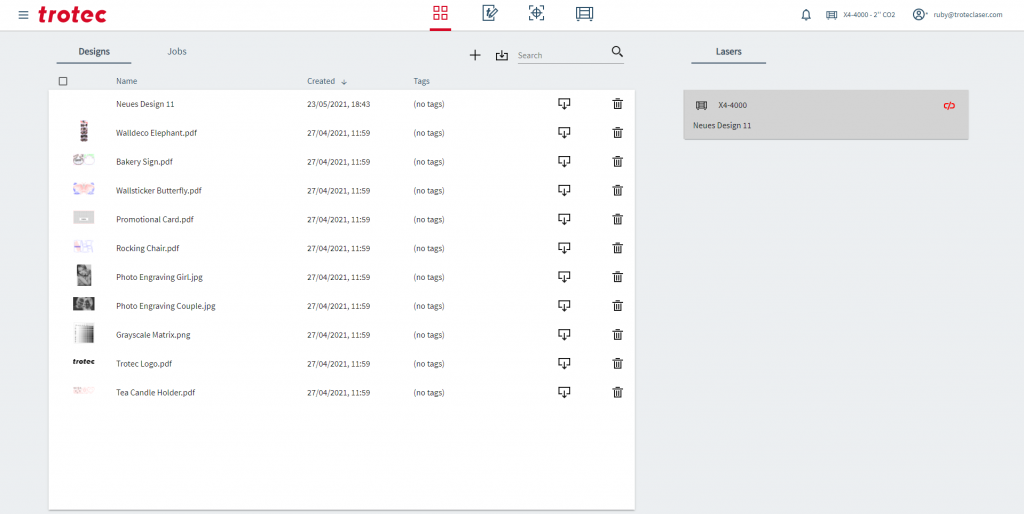
Dieser Bildschirm hat 2 Hauptbereiche:
Management-Bereich
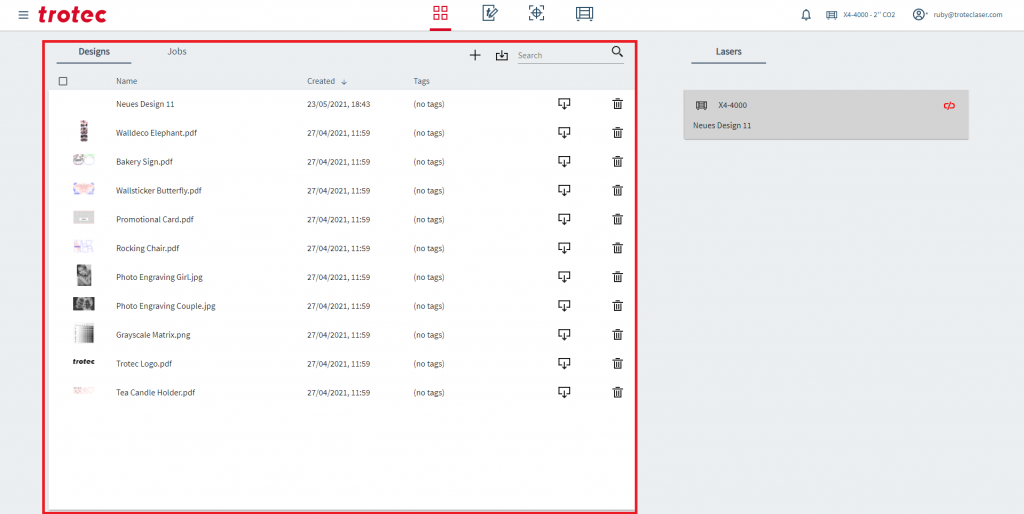
| So wechseln Sie in der Übersicht zwischen Designs und Jobs | |
| Ein neues Design oder einen Jobhinzufügen | |
| Eine Datei importieren (.ai, .pfg, .tsf, .png, .jpg, .jpeg, .bmp, .tld, .svg, .zip, .tlj) | |
| Suche nach Designs oder Jobs | |
| Download des Entwurfs oder Auftrags | |
| Löschen Sie das Muster oder den Auftrag |
Laser
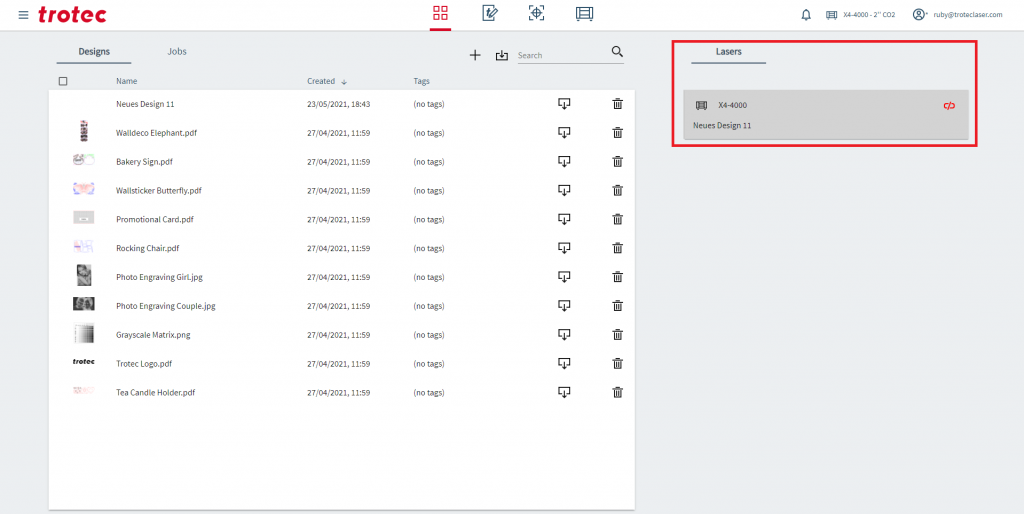
Hier können Sie sehen, welcher Laser angeschlossen oder verfügbar ist

